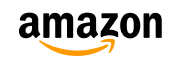AirPods(エアポッズ)というと、iPhoneなどのアップル製品でしか利用できないと思われがちだ。しかし、そんなことはない。AirPodsのすべての機能は利用できないが、一度ペアリングさえしてしまえば、Androidスマホでも快適に利用できる。
AirPodsを使うにはまずペアリングする

(Image:Peter Kotoff / Shutterstock.com)
AirPods(エアポッズ)は、Bluetooth4.0に対応した端末ならペアリングが可能だ。そのため、最近のスマホであれば、問題なく利用できるだろう。
iPhoneの場合、ケースの蓋を開けるだけでペアリングできるが、Androidスマホは設定アプリで他のBluetooth機器と同様にペアリングをする必要がある。
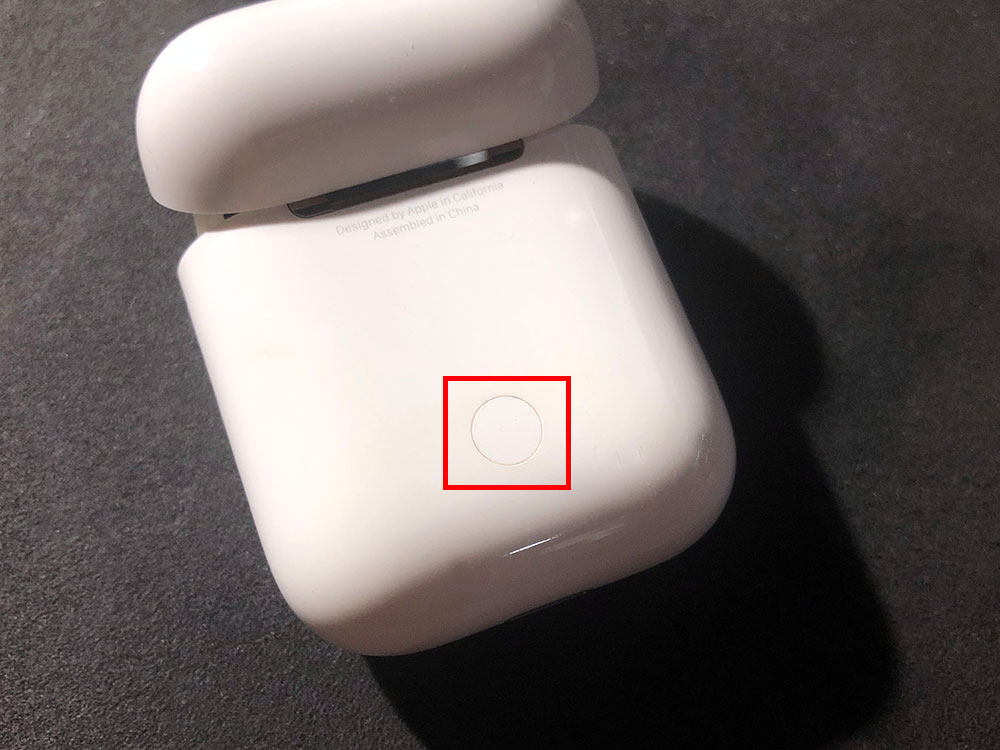
AirPods(エアポッズ)背面のボタンを長押しして、ペアリングモードに切り替える。ペアリングモードになると、ケースの中のLEDが白色で点滅する
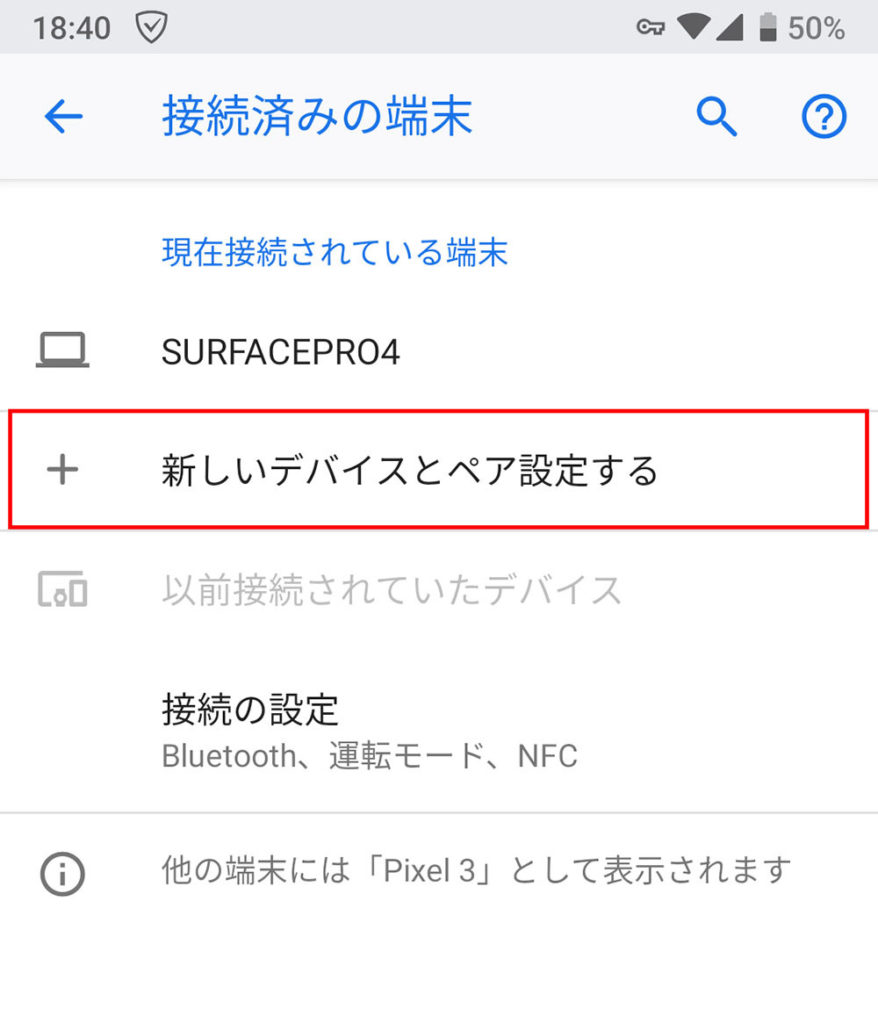
設定画面で「接続済みの端末」を開き、「新しいデバイスとペア設定する」をタップする
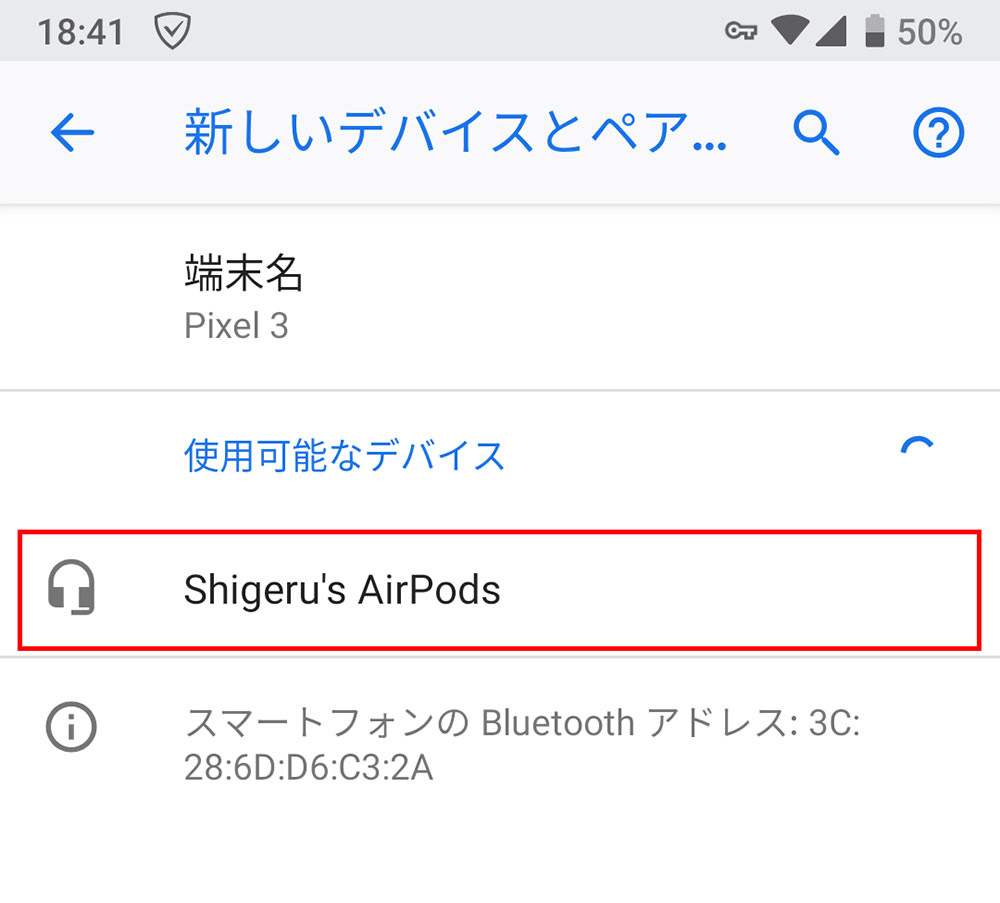
「使用可能なデバイス」にAirPods(エアポッズ)の名前が表示されたらタップする。これでペアリングは完了だ
Androidでも大体の機能が利用できる
AndroidスマホでAirPods(エアポッズ)を使う場合、ハンズフリー通話やAirPodsをダブルタップしてのスキップや曲の停止など、基本的な機能はほぼすべて利用可能。普段使いなら、不便なく利用できるだろう。AirPodsを他の端末に接続しなければ、ケースを開けたときの自動接続といった機能も使える。ただし、バッテリー残量の確認や音声アシスタントの呼出など、利用できない機能もあることに注意したい。
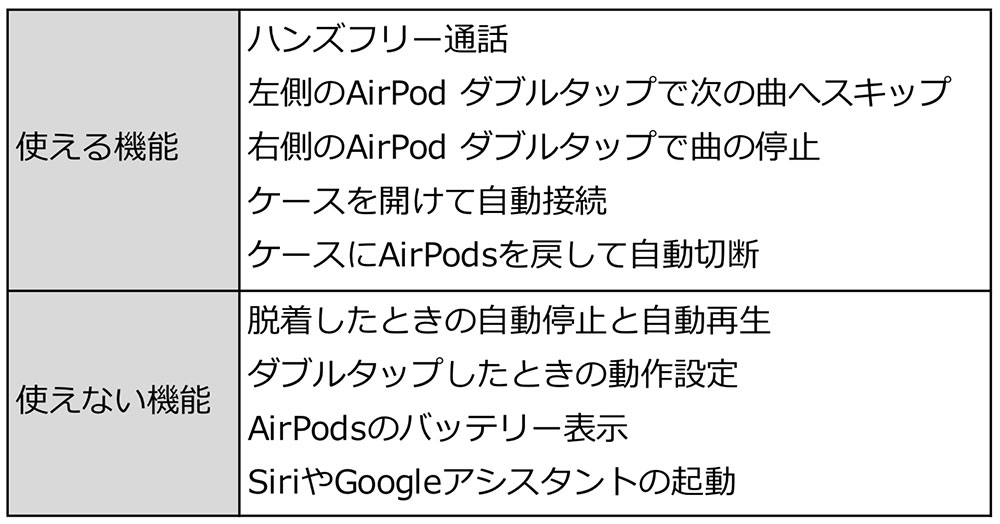
Androidスマホでも、AirPods(エアポッズ)の大体の機能は利用できる
他の端末に接続した後は切り替えが必要
iPhoneやiPadなど、他の端末でAirPods(エアポッズ)を使った場合、次にAndroidスマホでAirPodsを使うには接続先を切り替える必要がある。この操作は、設定アプリで表示されている名前をタップするだけなので、すぐに切り替えが可能だ。
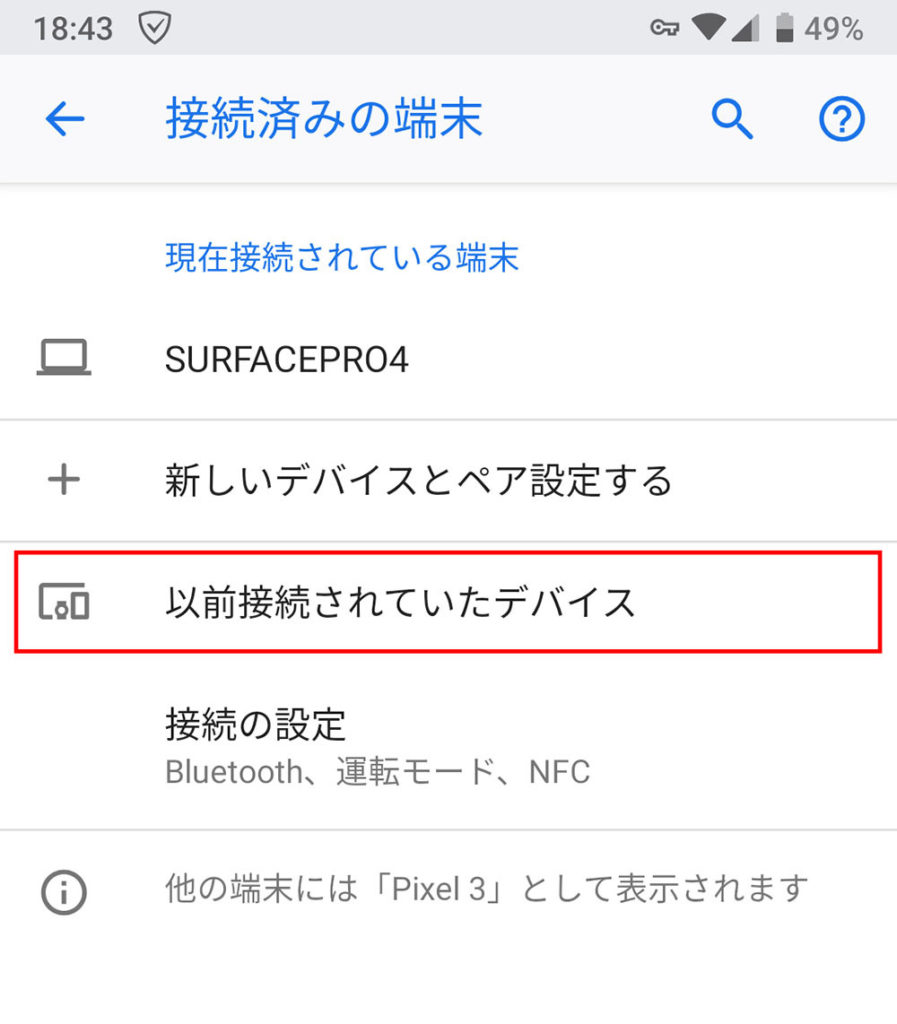
はじめにAirPods(エアポッズ)のケースの蓋を開けておくか、AirPodsを取りだしておく。次に、設定画面で「接続済みの端末」を開き、「以前接続されていたデバイス」をタップする
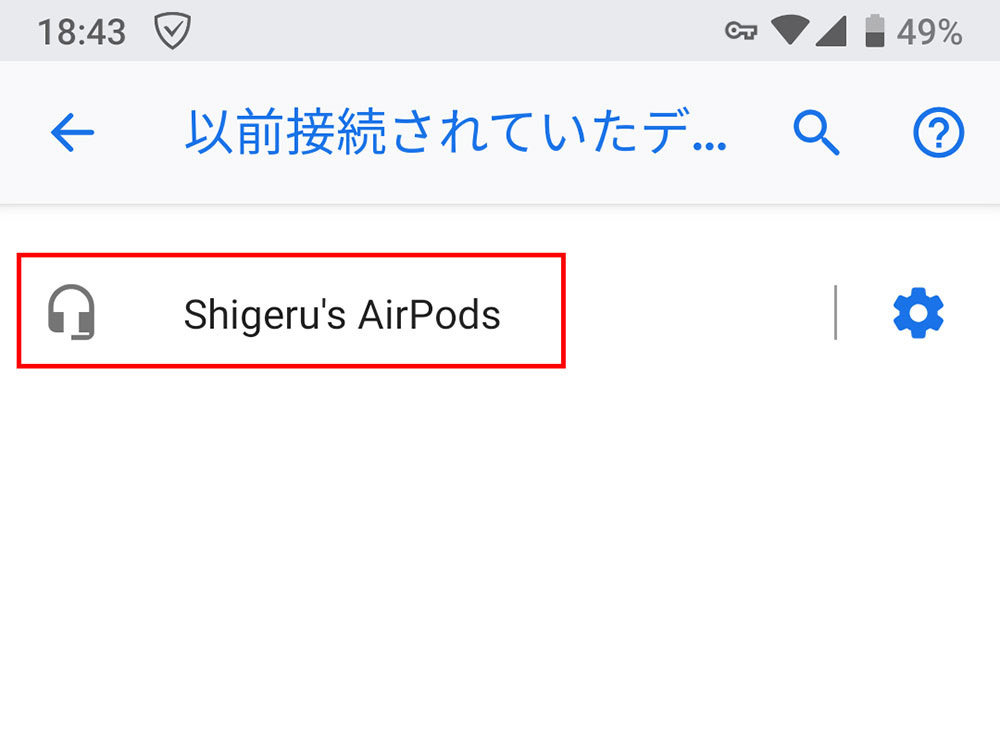
次の画面でAirPods(エアポッズ)の名前が表示されるのでタップする。接続されると名前が消えるので、「←」をタップする
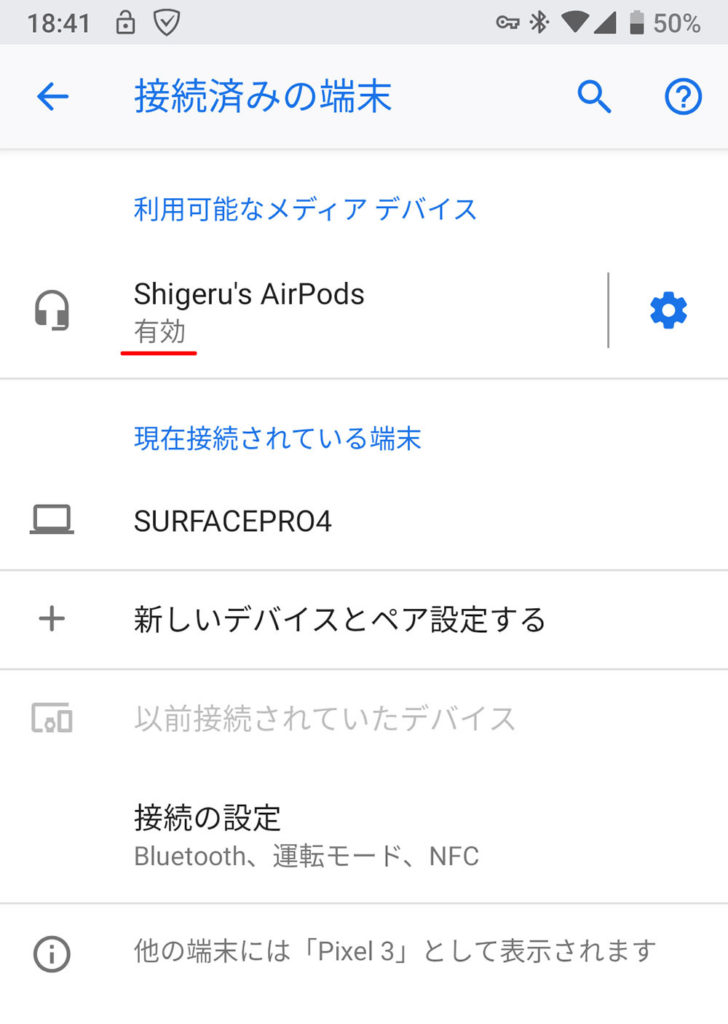
元の画面に戻り、AirPods(エアポッズ)の下に「有効」と表示されていればAirPodsと接続されている
iPhone専用と思われがちなAirPods(エアポッズ)。ケースを開けるだけで接続できるなど、実はAndroidスマホでも快適に利用できる。「AirPodsは気になっていたけど、Androidスマホでは使えないのでは?」と思っていた人、iPadユーザーでAndroidスマホと共用できるワイヤレスイヤホンを探していた人は、一度手に取ってみてはいかがだろうか。